Всем привет! Сегодня хочу поделиться своим скромным опытом, как я снимаю и обрабатываю свои странички в ПЛ. Это довольно важный момент, который сильно влияет на то, как проект видят другие люди. Я очень болезненно отношусь к качеству фото готовых работ, и все еще ищу совершенства. И вот мои текущие наработки, и мой опыт, который пришел ко мне за последние два месяца, что я веду ПЛ.
Сначала хочу рассказать именно о съемке, так как все-таки это не открытка, и даже не готовая страничка, которую при желании можно поставить стоя и снять в лайтбоксе или еще каким-то способом. Я снимаю свой ПЛ только днем перед окном на полу, так для меня удобнее всего. Я пробовала снимать карточки уже разложенными в файлики, но пластик дает жуткие блики и надо еще постараться поймать нужный ракурс, чтобы этого избежать, плюс работа сразу становится какой-то неживой и плоской... Потом я пыталась класть карточки поверх файликов, но мне такой вариант тоже не понравился (мне не нравится, когда снизу торчат карточки предыдущей недели). В итоге я сейчас так и пользуюсь тем способом, что снимала первые страницы ПЛ, пока ждала прибытия своих файликов.
Я кладу на пол лист белого ватмана (даже А2 хватит), раскладываю карточки согласно файлику, оставляя небольшой зазор, так краше смотрится :) Сверху ставлю штатив. Понятное дело, что далеко не у всех есть этот прекрасный помощник (кстати, очень рекомендую приобрести даже самый простой), и много работ были снят мною подобным образом не со штатива... а со стула! Ставим рядом почти вплотную к работе стул и сверху как бы нависаем над страничкой. В таком случае придется сделать больше кадров, чем со штатива, так как будет смазываться больше кадров.
Далее настраиваем камеру. У меня Canon 50D, я снимаю все жизненные сюжеты и работы на объектив 50 mm f1.8 (я очень ленивая, и мне лень менять объективы туда-сюда, плюс с ребенком и котенком можно потерять кадр, пока меняешь все). Мои стандартные настройки для съемки работ при дневном свете ISO 200 (при 400 уже могут появиться шумы, а при 100 выдержка зимой может стать слишком длинной), f = 3-4 (конечно очень велик соблазн воспользоваться преимуществами объектива, но тогда может получиться так, что часть странички резкая, а часть размытая, то же самое с декором), экспозиция +1/3, баланс белого автоматический. Тут надо заметить, что я живу в Петербурге и даже днем у нас в квартирах может быть очень темно, мы вот весь зимний сезон жгли свет даже в разгар дня.
После всех приготовлений наконец начинаем снимать. Делаем примерно 10 кадров со штатива, с рук раза в два больше, стараемся не трясти камеру. Чем светлее дома, тем меньше будет выдержка и тем больше шансы снять сразу удачный резкий кадр.
Теперь скидываем фото на компьютер, выбираем самые резкий и лучшие и приступаем к обработке. Теперь снова пятиминутка истории о том, как я обрабатываю. Сначала все делала в фотошопе, но не всегда была довольна результатом. Потом замечательная девушка Сандра из инстаграма научила меня отличным приемам обработки фото готовых работ в Пикаса. Со временем я изменила порядок действий Сандры и добавила дополнительную постобработку в фотошопе и теперь мне очень даже нравится, как все выходит.
Вот с какими исходниками мне пришлось работать:
Итак, запускаем Пикаса. Программа сама подтянет все новые фото на компьютере. Два раза щелкаем на первом фото из тех, что хотим обработать, появится встроенный обработчик, в нем и будем работать. Слева видим панель со множеством вкладок. Начинаем с первой и сначала нажимаем "Выравнивание" и если фото было криво под углом, здесь немного можно подправить до прямых углов.
Далее идем в пункт "Кадрирование" и обрезаем все лишнее, я оставляю небольшой зазор. Отлично, теперь у нас ровное фото, насколько это возможно.
Теперь в той же первой вкладке можно поиграться с кнопками второго ряда (Мне повезет, Автокоррекция контраста, Автокоррекция цвета), но они могут не всегда давать нужный эффект, либо коверкать цвета, либо получается слишком контрастное изображение. Так что я почти перестала ими пользоваться, а цвета выравниваю в фотошопе позже.
Потом идем в самую правую вкладку (с синей иконкой "Другие вкладки и эффекты"), и там выбираем самую первую кнопку "Усиление". Ох наши глаза! Так что сдвигаем бегунок влево до упора, чтобы увидеть исходное изображение и потихонечку начинаем двигать вправо, иногда надо сдвинуть буквально на миллиметр, чтобы картинка уже стала ярче и насыщенней.
Далее держим путь во вторую слева вкладку (с иконкой солнышка). Подкручиваем первый бегунок "Выравнивающее освещение" (в среднем на четверть-треть от левого края, чтобы получить приемлемо светлую картинку), если слишком высветлили, то крутим "Затемнение".
И так все фотографии. Может показаться долгим, но оно того стоит и после десятого раза все делается на автомате. Теперь сохраняем. Для этого нажимаем крестик сверху справа и закрываем окно разработчика (сам Пикаса не закроется). Удерживая Shift выделяем все наши обработанные изображения с первого до последнего и в самом низу окна нажимаем кнопку экспорт.
Я сохраняю все с такими настройками. Размер я НЕ уменьшаю через Пикаса! этой мой личный опыт и я не довольна этой функцией. Не забудьте запомнить, куда все сохранили, потому что потом работаем уже с этими изображениями. :)
Открываем фотошоп и в нем свои обработанные в Пикаса фото (оттуда, куда Пикаса их сохранил! не ваши исходные изображения!) . Даже если я вообще не делаю коррекцию фотографий в каких-либо редакторах, я всегда уменьшаю размер фото только в Фотошопе, это самый лучший вариант, позволяющий сохранить качество и резкость. Фото я уменьшаю всегда перед загрузкой в Сеть. Мне это кажется правилом хорошего тона и уважением по отношению к другим людям, не у всех выделенный канал.
Итак, уменьшаем. Надо будет над каждой фотографией сделать несколько действий, и если фотографий у вас штук 50 (например, фото альбома), то можно просидеть до утра. Но фотошоп наш верный друг и помощник, так что воспользуемся супер-функцией - возможностью записи макросов. Это такие мини-помощники, которые запоминают нужные действия и могут воспроизвести их в нужный момент.
У меня есть один только макрос, который уменьшает фото до 1000 пикселей по горизонтали и добавляет резкости. Да-да, резкость надо в конце всегда добавлять! Так как каким бы крутым ни был алгоритм сжатия изображения, все равно потеря по резкости идет. А на мой вкус резкие работы приятнее глазу и выглядят профессиональнее.
Как записать макрос. Для этого должна быть открыта панелька с нужными кнопками (потом можно будет ее закрыть). В верхнем меню находим Окно - Операции. Откроется окошко с такими знакомыми с детства кнопочками записи и воспроизведения.
Нажимаем на кружочек записи и с этого момента все действия фотошоп будет записывать, пока не нажмем на Стоп (квадратик). Первое - уменьшаем фото. Идем в Изображение - Размер изображения. Ставим ширину 1000 пикселей, все остальные параметры без изменений.
Теперь наводим резкость. Нажимаем Ctrl+J, эта комбинация создает дубль текущего слоя. По умолчанию активным становится новый верхний слой. Идем в Фильтры - Усиление Резкости - Усиление резкости. Затем понижаем непрозрачность, чтобы не было слишком много резкости, от чего страдает картинка. Примерно 40-60% на ваш вкус. И затем Нажимаем Ctrl+Shift+E (англ.) и все слои сольются. Нажимаем стоп.
Так же вам предложат поставить макрос на горячие клавиши. Очень рекомендую выбрать удобную комбинацию! У меня это Ctrl+F3, и когда мне надо обработать фото таким макросом, я просто жму эти кнопки и вуа-ля! Я вообще очень много пользуюсь комбинациями на клавиатуре, и очень вам рекомендую себя приучать к этому. Необходимо запомнить буквально три-четыре комбинации для определенных программ, и вы уже будете экономить очень много времени на работе с файлами. Закрыть фото (не фотошоп) - Ctrl+W, жмем два раза энтер и фото закроется с сохранением. Так все фото.
Когда снимаю при дневном свете, то часто сталкиваюсь с проблемой, что фото синеватые. Это я исправляю после уменьшения перед закрытием в фотошопе. Находим чуть ниже слоев кнопки, нажимаем на ту, что как черно-белый кружок и в появившемся меню выбираем уровни. Появится окошко с графиком, а слева от него в столбик три пипетки - черная, серая и белая.
Я обычно пользуюсь белой пипеткой. Нажимаем на нее и на нашем фото кликаем в том месте, где у нас 100% должно быть что-то белое (например, хотя бы наш белый фон) и фотошоп откорректирует цвета. Уменьшаем прозрачность этого слоя до нужного (делает слишком ярким и контрастным), объединяем слои и сохраняем.
Вот, посмотрите, как менялась картинка:
Таким методом я обрабатываю все фото своих работ. Да, если снято в лайтбоксе, то надо меньше напрягаться, но не всегда есть такая возможность, особенно с ПЛ.
Сначала хочу рассказать именно о съемке, так как все-таки это не открытка, и даже не готовая страничка, которую при желании можно поставить стоя и снять в лайтбоксе или еще каким-то способом. Я снимаю свой ПЛ только днем перед окном на полу, так для меня удобнее всего. Я пробовала снимать карточки уже разложенными в файлики, но пластик дает жуткие блики и надо еще постараться поймать нужный ракурс, чтобы этого избежать, плюс работа сразу становится какой-то неживой и плоской... Потом я пыталась класть карточки поверх файликов, но мне такой вариант тоже не понравился (мне не нравится, когда снизу торчат карточки предыдущей недели). В итоге я сейчас так и пользуюсь тем способом, что снимала первые страницы ПЛ, пока ждала прибытия своих файликов.
Я кладу на пол лист белого ватмана (даже А2 хватит), раскладываю карточки согласно файлику, оставляя небольшой зазор, так краше смотрится :) Сверху ставлю штатив. Понятное дело, что далеко не у всех есть этот прекрасный помощник (кстати, очень рекомендую приобрести даже самый простой), и много работ были снят мною подобным образом не со штатива... а со стула! Ставим рядом почти вплотную к работе стул и сверху как бы нависаем над страничкой. В таком случае придется сделать больше кадров, чем со штатива, так как будет смазываться больше кадров.
Далее настраиваем камеру. У меня Canon 50D, я снимаю все жизненные сюжеты и работы на объектив 50 mm f1.8 (я очень ленивая, и мне лень менять объективы туда-сюда, плюс с ребенком и котенком можно потерять кадр, пока меняешь все). Мои стандартные настройки для съемки работ при дневном свете ISO 200 (при 400 уже могут появиться шумы, а при 100 выдержка зимой может стать слишком длинной), f = 3-4 (конечно очень велик соблазн воспользоваться преимуществами объектива, но тогда может получиться так, что часть странички резкая, а часть размытая, то же самое с декором), экспозиция +1/3, баланс белого автоматический. Тут надо заметить, что я живу в Петербурге и даже днем у нас в квартирах может быть очень темно, мы вот весь зимний сезон жгли свет даже в разгар дня.
После всех приготовлений наконец начинаем снимать. Делаем примерно 10 кадров со штатива, с рук раза в два больше, стараемся не трясти камеру. Чем светлее дома, тем меньше будет выдержка и тем больше шансы снять сразу удачный резкий кадр.
Теперь скидываем фото на компьютер, выбираем самые резкий и лучшие и приступаем к обработке. Теперь снова пятиминутка истории о том, как я обрабатываю. Сначала все делала в фотошопе, но не всегда была довольна результатом. Потом замечательная девушка Сандра из инстаграма научила меня отличным приемам обработки фото готовых работ в Пикаса. Со временем я изменила порядок действий Сандры и добавила дополнительную постобработку в фотошопе и теперь мне очень даже нравится, как все выходит.
Вот с какими исходниками мне пришлось работать:
Итак, запускаем Пикаса. Программа сама подтянет все новые фото на компьютере. Два раза щелкаем на первом фото из тех, что хотим обработать, появится встроенный обработчик, в нем и будем работать. Слева видим панель со множеством вкладок. Начинаем с первой и сначала нажимаем "Выравнивание" и если фото было криво под углом, здесь немного можно подправить до прямых углов.
Далее идем в пункт "Кадрирование" и обрезаем все лишнее, я оставляю небольшой зазор. Отлично, теперь у нас ровное фото, насколько это возможно.
Теперь в той же первой вкладке можно поиграться с кнопками второго ряда (Мне повезет, Автокоррекция контраста, Автокоррекция цвета), но они могут не всегда давать нужный эффект, либо коверкать цвета, либо получается слишком контрастное изображение. Так что я почти перестала ими пользоваться, а цвета выравниваю в фотошопе позже.
Потом идем в самую правую вкладку (с синей иконкой "Другие вкладки и эффекты"), и там выбираем самую первую кнопку "Усиление". Ох наши глаза! Так что сдвигаем бегунок влево до упора, чтобы увидеть исходное изображение и потихонечку начинаем двигать вправо, иногда надо сдвинуть буквально на миллиметр, чтобы картинка уже стала ярче и насыщенней.
Далее держим путь во вторую слева вкладку (с иконкой солнышка). Подкручиваем первый бегунок "Выравнивающее освещение" (в среднем на четверть-треть от левого края, чтобы получить приемлемо светлую картинку), если слишком высветлили, то крутим "Затемнение".
И так все фотографии. Может показаться долгим, но оно того стоит и после десятого раза все делается на автомате. Теперь сохраняем. Для этого нажимаем крестик сверху справа и закрываем окно разработчика (сам Пикаса не закроется). Удерживая Shift выделяем все наши обработанные изображения с первого до последнего и в самом низу окна нажимаем кнопку экспорт.
Я сохраняю все с такими настройками. Размер я НЕ уменьшаю через Пикаса! этой мой личный опыт и я не довольна этой функцией. Не забудьте запомнить, куда все сохранили, потому что потом работаем уже с этими изображениями. :)
Открываем фотошоп и в нем свои обработанные в Пикаса фото (оттуда, куда Пикаса их сохранил! не ваши исходные изображения!) . Даже если я вообще не делаю коррекцию фотографий в каких-либо редакторах, я всегда уменьшаю размер фото только в Фотошопе, это самый лучший вариант, позволяющий сохранить качество и резкость. Фото я уменьшаю всегда перед загрузкой в Сеть. Мне это кажется правилом хорошего тона и уважением по отношению к другим людям, не у всех выделенный канал.
Итак, уменьшаем. Надо будет над каждой фотографией сделать несколько действий, и если фотографий у вас штук 50 (например, фото альбома), то можно просидеть до утра. Но фотошоп наш верный друг и помощник, так что воспользуемся супер-функцией - возможностью записи макросов. Это такие мини-помощники, которые запоминают нужные действия и могут воспроизвести их в нужный момент.
У меня есть один только макрос, который уменьшает фото до 1000 пикселей по горизонтали и добавляет резкости. Да-да, резкость надо в конце всегда добавлять! Так как каким бы крутым ни был алгоритм сжатия изображения, все равно потеря по резкости идет. А на мой вкус резкие работы приятнее глазу и выглядят профессиональнее.
Как записать макрос. Для этого должна быть открыта панелька с нужными кнопками (потом можно будет ее закрыть). В верхнем меню находим Окно - Операции. Откроется окошко с такими знакомыми с детства кнопочками записи и воспроизведения.
Нажимаем на кружочек записи и с этого момента все действия фотошоп будет записывать, пока не нажмем на Стоп (квадратик). Первое - уменьшаем фото. Идем в Изображение - Размер изображения. Ставим ширину 1000 пикселей, все остальные параметры без изменений.
Теперь наводим резкость. Нажимаем Ctrl+J, эта комбинация создает дубль текущего слоя. По умолчанию активным становится новый верхний слой. Идем в Фильтры - Усиление Резкости - Усиление резкости. Затем понижаем непрозрачность, чтобы не было слишком много резкости, от чего страдает картинка. Примерно 40-60% на ваш вкус. И затем Нажимаем Ctrl+Shift+E (англ.) и все слои сольются. Нажимаем стоп.
Так же вам предложат поставить макрос на горячие клавиши. Очень рекомендую выбрать удобную комбинацию! У меня это Ctrl+F3, и когда мне надо обработать фото таким макросом, я просто жму эти кнопки и вуа-ля! Я вообще очень много пользуюсь комбинациями на клавиатуре, и очень вам рекомендую себя приучать к этому. Необходимо запомнить буквально три-четыре комбинации для определенных программ, и вы уже будете экономить очень много времени на работе с файлами. Закрыть фото (не фотошоп) - Ctrl+W, жмем два раза энтер и фото закроется с сохранением. Так все фото.
Когда снимаю при дневном свете, то часто сталкиваюсь с проблемой, что фото синеватые. Это я исправляю после уменьшения перед закрытием в фотошопе. Находим чуть ниже слоев кнопки, нажимаем на ту, что как черно-белый кружок и в появившемся меню выбираем уровни. Появится окошко с графиком, а слева от него в столбик три пипетки - черная, серая и белая.
Я обычно пользуюсь белой пипеткой. Нажимаем на нее и на нашем фото кликаем в том месте, где у нас 100% должно быть что-то белое (например, хотя бы наш белый фон) и фотошоп откорректирует цвета. Уменьшаем прозрачность этого слоя до нужного (делает слишком ярким и контрастным), объединяем слои и сохраняем.
Вот, посмотрите, как менялась картинка:
Таким методом я обрабатываю все фото своих работ. Да, если снято в лайтбоксе, то надо меньше напрягаться, но не всегда есть такая возможность, особенно с ПЛ.


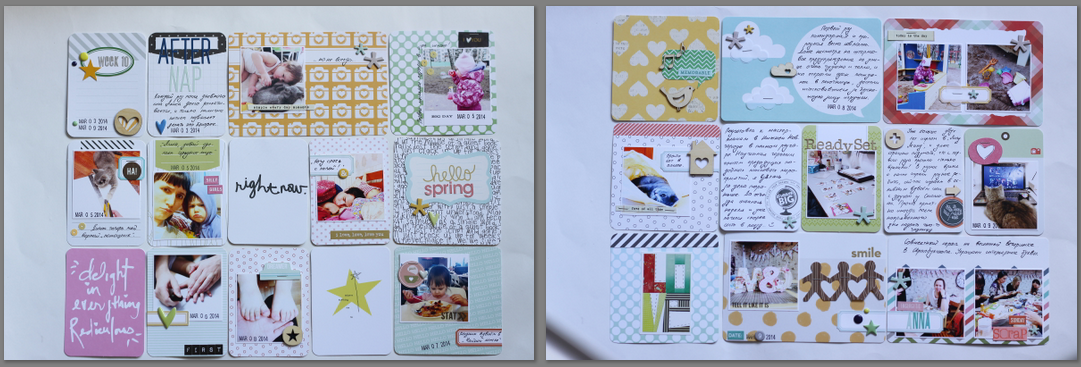


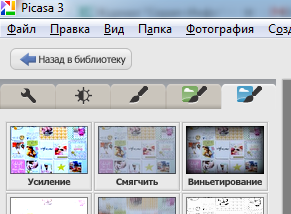


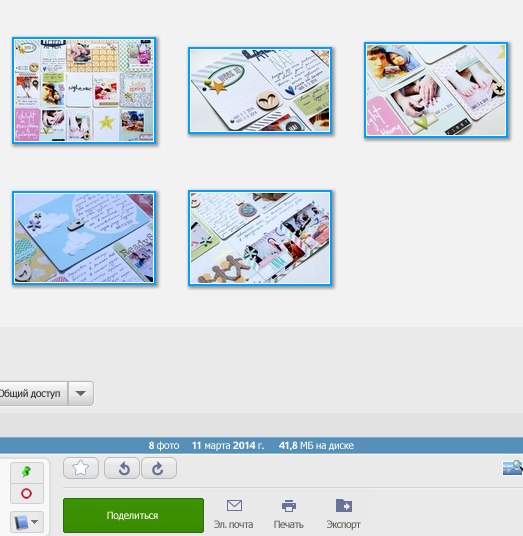


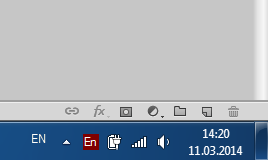
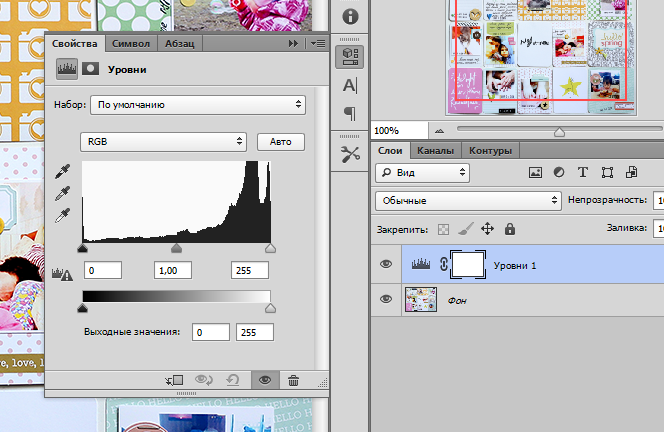












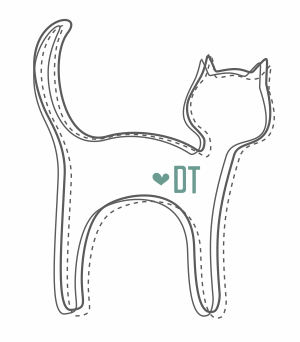


Аня, мега пояснения!!! спасибо огромное!! мега-огромное!!!)))
ОтветитьУдалитьНаташа, на здоровье! Надеюсь, поможет)
УдалитьАня, спасибо за то, что делишься своими секретами мастерства! Мне очень нравятся фотографии твоих работ. Абсолютно согласна, что нужно снимать днем у окна!
ОтветитьУдалитьА ты пробовала Lightroom для обработки фотографий, которые снимаются в формате RAW? Я недавно начала в ней обрабатывать те фотографии, которые получаются совсем никудышными по цвету. Пока для меня - это мега-программа!:)
Даша, буду рада, если мой опыт кому-то пригодится! Я открытки люблю снимать в лайтбоксе, именно их удобнее))) а остальное, особенно странички - это только у окна)
УдалитьЯ все собираюсь попробовать лайтрум, но пока не срастается, плюс перестала в РАВ снимать, но мне кажется, так было бы лучше всего! Если что, можно потом к тебе с вопросами обратиться? А то я один раз запустила и так же благополучно закрыла хаха))))))
Аня, ну конечно, можно!:) не скажу, что я в нем до конца разобралась, но что-то подсказать могу. И еще у TanyaFlower помнится был урок по обработке фотографий в лайтруме.
УдалитьСпасибо большое, обрабатываю фотки в пикаса, усиления не делала, попробую в следующий раз, и в фотошоп загоню пожалуй)
ОтветитьУдалитьМаргарита, на здоровье! Я по-всякому вертела, и вот так лучше всего) а даже капелька усиления придаст больше насыщенности цветам.
Удалитьогромное спасибо. просто нечеловеческое. для меня обработка фото - это вообще другая планета. а тут все так доступно и понятно! спасибо!!!
ОтветитьУдалитьОчень рада, если мой опыт поможет! Если будут вопросы, обязательно обращайся!
УдалитьАня, ОГРОМЕННЕЙШЕЕ СПАСИБО за этот пост!!!!!!!!!!!!! Такая ценная информация в доступной форме! Ещё раз спасибо! Пошла применять эту информацию на практике)))
ОтветитьУдалитьох я тоже все время смазываю) вот именно когда кнопку нажимаю) так что ставлю на штатив и делаю задержку спуска 2 секунды... и эти две секунды стараюсь не дышать))))
ОтветитьУдалитьдля уровней никогда не задумывалась создавать отдельный слой о_0 стоит потраченного времени?.... просто Ctrl+M и там уже на глаз соображаю, где поменьше синего, а где слишком красно...
Отличный МК, большое спасибо! Я вот тоже всегда насчет фото переживаю, бывает, что даже переснимаю какие-то работы. :)
ОтветитьУдалитьАня, примного тебе благодарна!!!! Обработка фото - всегда было моей проблемой. Думала фото у меня ужасные из-за фотоаппарата, да и с фотошопом я на вы. Теперь мои работы заиграли, и привлекут больше внимания!!! Спасибо тебе, огромное спасибо!!!! Привет из Нижнего Новгорода)))))
ОтветитьУдалитьДевочки привет! А помогите пожалуйста))) каким вы фотошопом пользуетесь, я попыталась скачать, ничего не получилось только вирусов нахваталась!(((Заранее спасибо..
ОтветитьУдалить